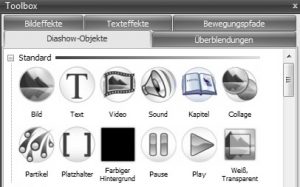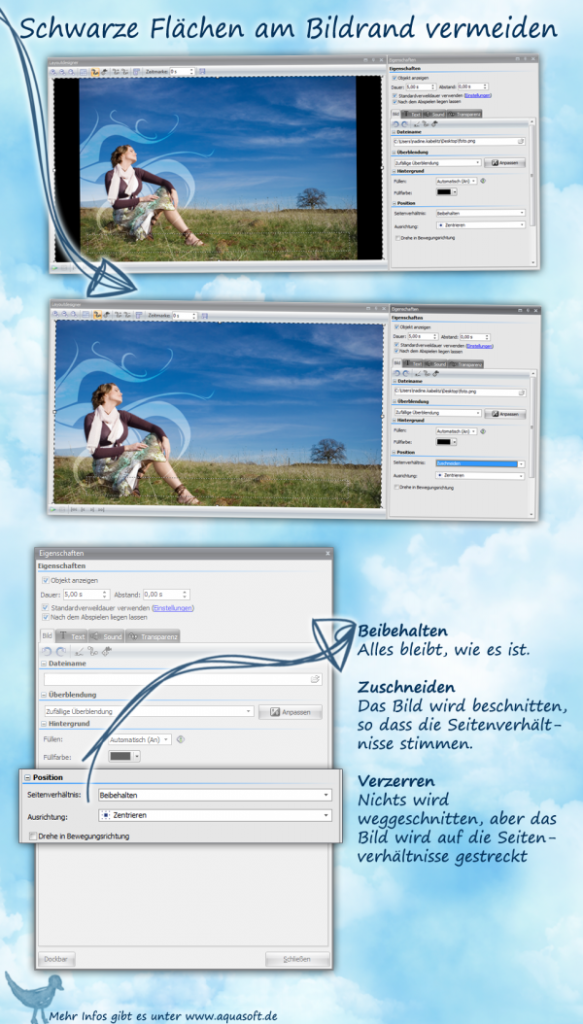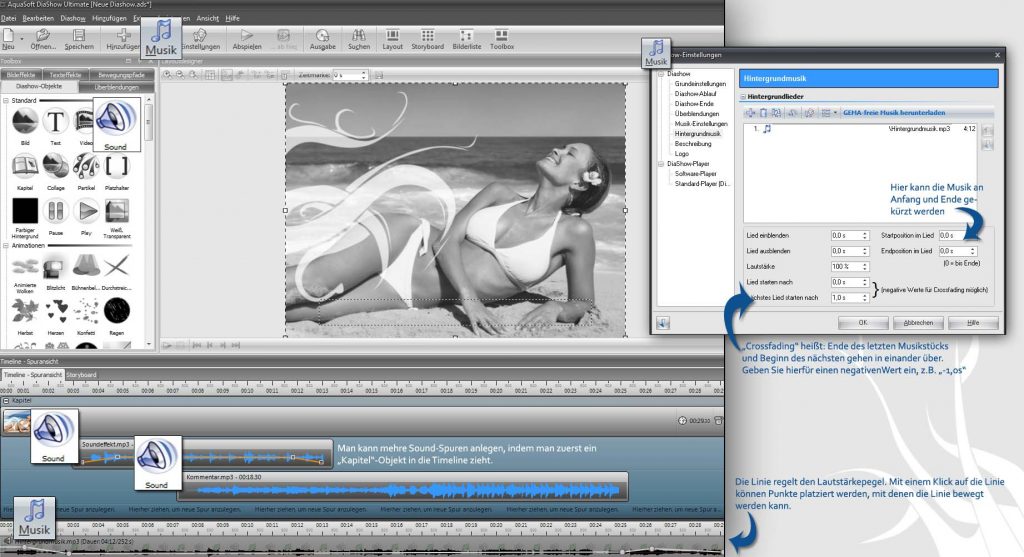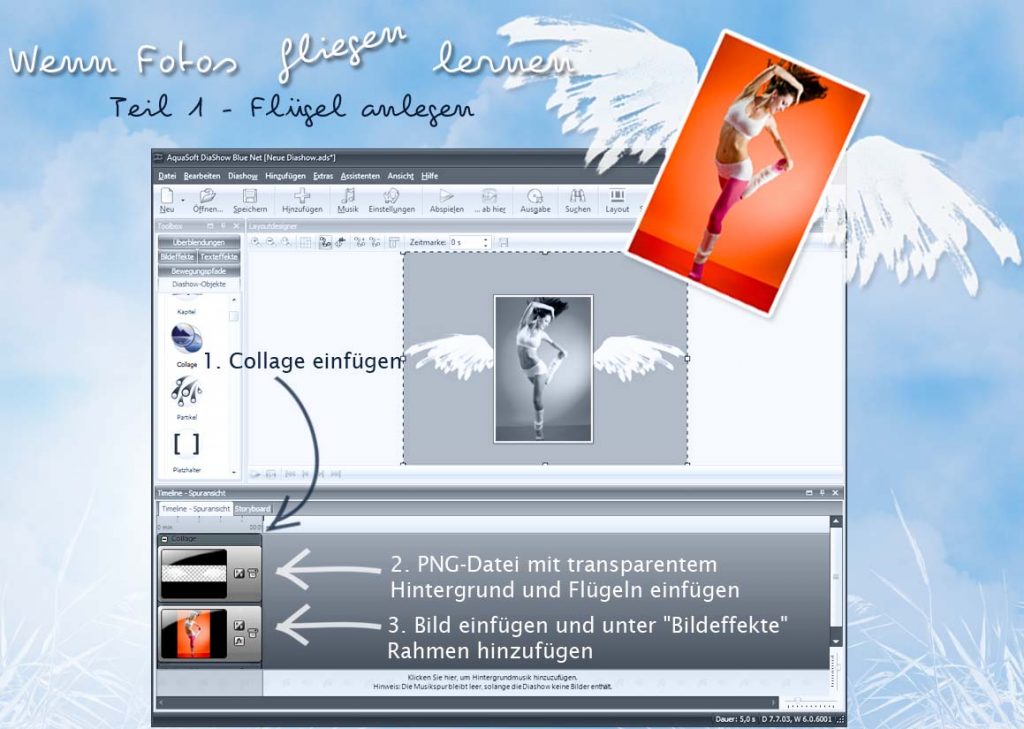7 pfiffige Tipps zum Nachmachen für bessere Diashows
Die Erstellung von beeindruckenden Fotoshows gelingt mit der DiaShow mühelos, ganz gleich welche Edition Sie verwenden. Dabei können Sie Ihre Fotopräsentation mit flexiblen „Effektbausteinen“ schnell aufpeppen. Für jede Aufgabenstellung hat die DiaShow eine passende Lösung parat. Bei der Vielzahl der Möglichkeiten kann leicht die eine oder andere Funktion übersehen werden. Daher haben wir ein kleines Potpourri an hilfreichen Tipps für Sie zusammengestellt. Viel Spaß damit…
Inhalt:
- Nutzen Sie Kapitel – entfesseln Sie Ihre DiaShow
- Hoch oder quer – randlose Diashows sind nicht schwer
- Bewegte Eigenrahmen für Hochkantbilder
- Musik auf die Fotos abstimmen – Crossfading von mehreren Musikstücken
- Individuelle Grüße mit dem Animationstalent
- Verleihen Sie Ihren Fotos Flügel
- Zeig mir den Weg – Originelle Routen-Animation
1. Nutzen Sie Kapitel – entfesseln Sie Ihre DiaShow
Auf der Timeline bestimmen Sie genau, wann was passiert. Ihre DiaShow liefert dabei immer exakt so viele Spuren wie Sie benötigen, d.h. den Freiraum, um Ihre Fotos, Musik und Videoclips zu verbinden und effektvoll abzustimmen.
Spuren erhalten Sie über das Diashow-Objekt mit Namen Kapitel. Erst mit diesem Helfer entfesseln Sie die volle Leistung Ihrer DiaShow. Kapitel verhelfen nicht nur zu mehr Überblick, sondern sorgen auch dafür, dass Sie Bestandteile Ihrer Diashows wie z.B. spezielle Bewegungsabläufe, animierte Texte oder Effekte, in übersichtliche, sinnvolle Blöcke zusammenfassen können. Das spart Zeit und Arbeit, auch, wenn Sie ähnliche „Bauklötze“ wiederverwenden wollen. Dazu müssen Sie lediglich ein Kapitel-Objekt aus Ihrer Toolbox in die Timeline ziehen. Stellen Sie sich einfach einen Schuhkarton vor. In Ihren „Karton“ packen Sie Ihre Sinneinheiten, egal ob es Effekte, Grafiken, Schriften oder nur thematisch zusammengehörende Fotos eines Reiseabschnittes sind. Spezielle Effekte oder Texte ordnen Sie einfach in eigene kleinere Boxen, d.h. Sie ziehen einfach weitere Kapitel in das bestehende. Das ist so einfach wie das Ineinander-Stellen von Schuhkartons. Die großen nehmen die kleineren auf.
Die folgenden Tipps basieren genau auf diesem Prinzip der Verschachtelung. Sie können sich die Projekte bequem aus unserem Download-Center herunterladen und in Ihre eigenen Diashows als Kapitel einfügen. Mit Kapiteln holen Sie das Optimum aus Ihren Diashows heraus.
2. Hoch oder quer – randlose Diashows sind nicht schwer
Fotos werden in zahlreichen Formaten aufgenommen, da lassen sich Trauerränder bei der Darstellung nicht immer auf Anhieb vermeiden. In Ihrer DiaShow können Sie das Problem leicht lösen, indem Sie im rechten Eigenschaftenfenster im Karteireiter „Bild“ das Seitenverhältnis entsprechend ändern. Zeit sparen Sie bei mehreren Fotos, die das gleiche Seitverhältnis haben, indem Sie diese mit gehaltener STRG-Taste anklicken. Bei den so markierten Bildern müssen Sie die Einstellung nur einmal vornehmen.
3. Bewegte Eigenrahmen für Hochkantbilder
Alternativ machen Sie aus der „Not“ der verschiedenen Seitenverhältnisse mit einem „bewegten Eigenrahmen“ eine elegante Tugend:
Ihren fertigen Effekt können Sie bequem per Drag&Drop in die Toolbox ziehen und beschriften. In Zukunft genügt ein Doppelklick, um Ihren neuen Effektbaustein bei Bedarf einzusetzen.
4. Musik auf die Fotos abstimmen – Crossfading von mehreren Musikstücken
Musik bringt die richtige Atmosphäre in Ihre Präsentation. Ihre DiaShow hält unbegrenzt Spuren für die Abstimmung Ihrer Fotos mit Musik, Soundeffekten und Sprachkommentaren bereit. Durch sanftes Ein- und Ausblenden mehrerer Musikstücke, also das Crossfading, werden Sie zum Dirigenten:
Wer im Internet und in der Öffentlichkeit auf der sicheren Seite sein möchte, findet hier eine hörenswerte GEMA-freie Musikauswahl.
5. Individuelle Grüße mit dem Animationstalent
Die unbegrenzten Animationsmöglichkeiten in der DiaShow sollen eigentlich Ihren Fotos dazu verhelfen, echte Glanzpunkte zu werden. Wie sich damit auch originelle Grüße zu jedem Anlass erstellen lassen, sehen Sie hier am Beispiel einer Herbst-Diashow. Selbstverständlich klappt das genauso gut zu Ostern, Weihnachten oder Halloween oder zu jedem anderen Anlass:
Auch wenn der Herbst vorbei ist, können Sie sich die Herbst-Vorlage (und auch die für Halloween) einfach als Übungsprojekt in Ihre DiaShow laden.
6. Verleihen Sie Ihren Fotos Flügel
Im wahrsten Sinne. Wie es geht, sehen Sie hier:
Die Vorlage für die Flügel können Sie in unserem Download-Center herunterladen.
7. Zeig mir den Weg – Originelle Routen-Animation
Die Routenanimation bietet sich als Einleitung für Reise- und Urlaubsdiashows an.
Am eindrucksvollsten wirken Ihre Bildershows natürlich in echtem Full-HD. Wenn Sie noch die passende Software für Ihren neuen HD-Fernseher oder die Kamera suchen, dann schauen Sie sich die DiaShow Blue Net an. Das „Formatwunder“ versteht sich glänzend mit modernem Equipment und brennt zusätzlich noch Blu-rays-Discs und AVDHD-DVDs. Falls Sie noch keine DiaShow besitzen, laden Sie sich einfach unverbindlich die Testversion herunter.
Viel Spaß beim Herunterladen der Vorlagen und beim Ausprobieren,
Ihr AquaSoft Team